Le travail de gestion de réseau comprend beaucoup de choses, et précisément pour cette raison, il existe plusieurs utilitaires de ligne de commande Linux qui vous aident avec différents types de tâches liées au réseau. Dans ce tutoriel, nous allons discuter d'un tel utilitaire appelé ifconfig . Mais avant de commencer, il convient de mentionner que tous les exemples abordés dans cet article ont été testés sur une machine Ubuntu 16.04 LTS.
Commande Linux ifconfig
La commande ifconfig vous permet de configurer les interfaces réseau. Bien sûr, vous pouvez également récupérer des informations relatives aux interfaces réseau avec cet outil. Voici sa syntaxe :
ifconfig [-v] [-a] [-s] [interface]
ifconfig [-v] interface [aftype] options | address ...
Et voici comment la page de manuel de l'outil l'explique :
Ifconfig is used to configure the kernel-resident network interfaces.
It is used at boot time to set up interfaces as necessary. After that,
it is usually only needed when debugging or when system tuning is
needed.
If no arguments are given, ifconfig displays the status of the cur?
rently active interfaces. If a single interface argument is given, it
displays the status of the given interface only; if a single -a argu?
ment is given, it displays the status of all interfaces, even those
that are down. Otherwise, it configures an interface.
Voici quelques exemples de style Q&A qui devraient vous donner une bonne idée du fonctionnement de la commande ifconfig.
Q1. Comment utiliser la commande ifconfig ?
L'utilisation de base est assez simple - il suffit d'exécuter la commande 'ifconfig' sans aucune option.
ifconfig
En sortie, vous verrez des informations relatives à toutes les interfaces actives. Par exemple, dans mon cas, la sortie suivante a été produite.
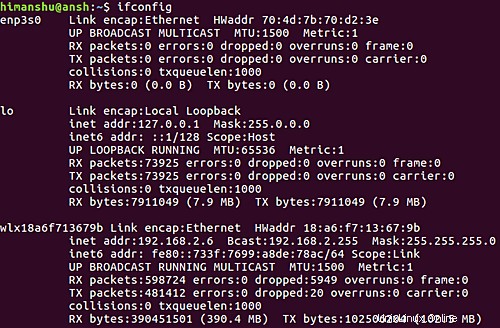
Notez que si vous souhaitez que la commande affiche toutes les interfaces (y compris celles actuellement désactivées), utilisez l'option de ligne de commande -a.
Q2. Comment faire en sorte que ifconfig affiche une sortie compacte ?
Pour une sortie de liste courte, utilisez l'option de ligne de commande -s.
ifconfig -s
Voici un exemple de sortie :

Q3. Comment faire en sorte que ifconfig affiche des informations sur une interface spécifique ?
Pour ce faire, spécifiez le nom de l'interface en tant qu'argument de la commande ifconfig.
ifconfig [interface-name]
Par exemple :
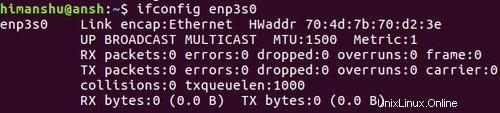
Q4. Comment désactiver ou activer une interface réseau en utilisant ifconfig ?
Pour ce faire, spécifiez simplement les drapeaux 'down' ou 'up'. Par exemple, pour désactiver une interface appelée eth0, utilisez la commande ifconfig de la manière suivante :
ifconfig eth0 down
De même, pour l'activer, utilisez la commande suivante :
ifconfig eth0 up
Q5. Comment changer un MTU réseau en utilisant ifconfig ?
Vous pouvez le faire en utilisant le drapeau 'mtu' avec la nouvelle valeur mtu.
ifconfig [interface-name] mtu [mtu-value]
Par exemple :
ifconfig eth0 mtu 900
PS :Pour ceux qui ne savent pas ce qu'est le MTU, rendez-vous ici.
Q6. Comment activer le mode promiscuité sur une interface ?
Le mode promiscuité permet à un réseau de recevoir tous les paquets sur le réseau. Si tel est votre besoin, vous pouvez activer ce mode en utilisant le drapeau "promisc".
Par exemple :
ifconfig eth0 promisc
Notez que vous pouvez désactiver le mode promiscuité de la manière suivante :
ifconfig eth0 -promisc
Q7. Comment changer l'adresse matérielle de l'interface réseau ?
La commande ifconfig permet également de modifier l'adresse MAC correspondant à une interface réseau. Vous pouvez le faire de la manière suivante :
ifconfig [network-name] hw [class] [hardware-address]
Par exemple :
ifconfig eth0 hw ether 70:4d:7b:70:d2:3e
Voici comment la page de manuel explique cette option :
Set the hardware address of this interface, if the device driver
supports this operation. The keyword must be followed by the
name of the hardware class and the printable ASCII equivalent of
the hardware address. Hardware classes currently supported
include ether (Ethernet), ax25 (AMPR AX.25), ARCnet and netrom
(AMPR NET/ROM).
Conclusion
Comme vous pouvez le voir, la commande ifconfig vous permet de faire beaucoup de choses liées aux interfaces réseau. Bien que nous ayons discuté ici de quelques options de ligne de commande, il en existe également de nombreuses autres. Une fois que vous avez terminé de pratiquer ceux dont nous avons parlé ici, rendez-vous sur la page de manuel de l'outil pour en savoir plus.